잘못된 인수가 발견되었습니다 오류발생
노랗 목차
최근에 프로그램을 설치하고 실행하는데 있어서 기존에 잘 작동하던 프로그램이 갑자기 잘못된 인수가 발견되었습니다.라고 하는 오류메시지가 뜨는 문제가 발생했는데 파일을 삭제하고 다시 설치해도 동일한 문제가 발생하는 이슈였습니다. 하지만 이 오류는 오류메시지만 뜰 뿐 프로그램을 사용하는데 문제는 되지 않았는데 계속 사용해보니 일부 옵션 설정 시에는 제대로 작동하지 않는것으로 보여 이러한 오류가 발생한 원인을 확인해보니 프로그램의 매개변수가 일부 잘못되어 발생하는 오류였습니다.
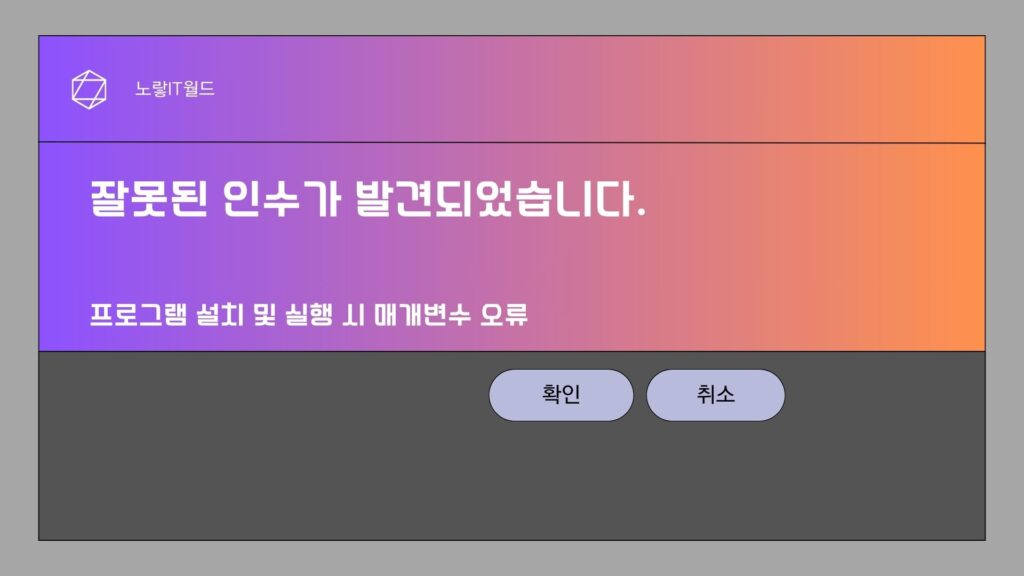
그래서 프로그램을 실행하거나 대부분의 기능에는 문제가 되지 않았지만 일부 기능에서만 잘못된 매개변수 인수값으로 인해 기능에 제한이 발생했는데 이러한 문제가 발생 시 해결방법에 대해 알아보겠습니다.
우선 윈도우가 최신 버전인지 확인합니다.시작 메뉴에서 ‘설정’을 열고 ‘시스템’으로 이동한 다음 ‘업데이트 및 보안’을 클릭하여 업데이트를 확인합니다. 최신 업데이트가 설치되어 있는지 확인하고, 없는 경우 업데이트를 진행합니다.
윈도우 방화벽 및 바이러스 확인
간혹 윈도우디펜더 및 방화벽이 프로그램의 설치 매개변수를 바이러스로 인식 해 삭제한 경우가 있습니다.
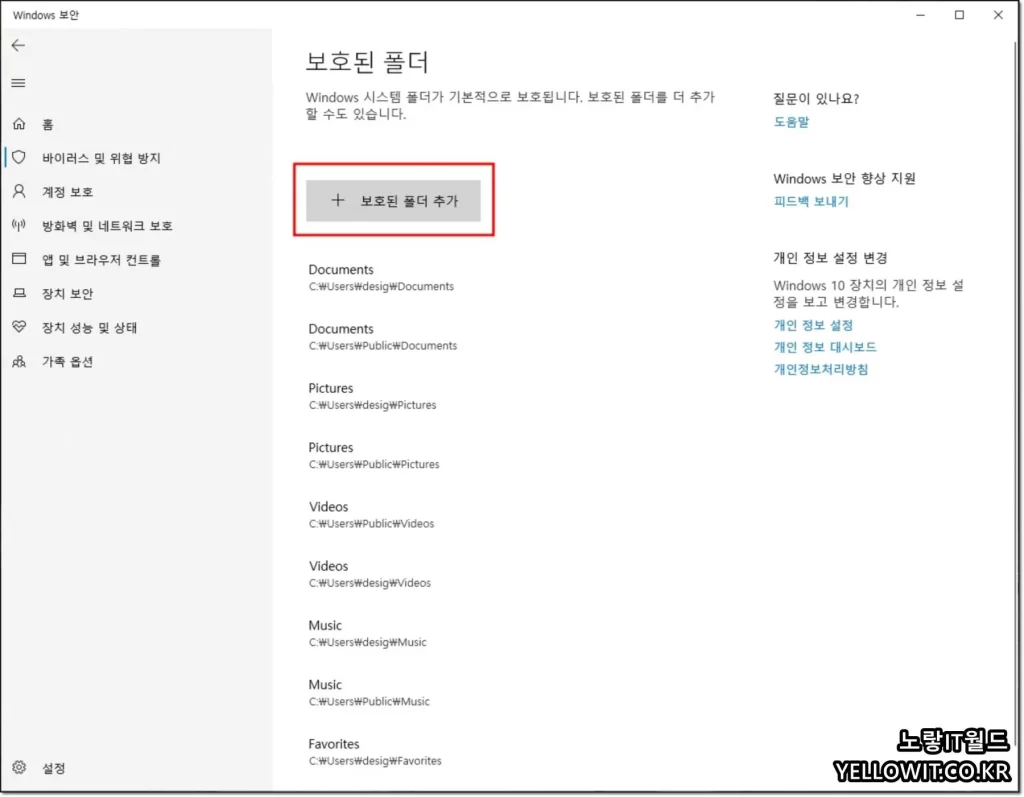
현재 실행중인 백신 보안프로그램을 잠시 비활성화 후 프로그램을 다시 설치하거나 재실행해봅니다.
참고 : 윈도우11 원격데스크톱 연결 방화벽 포트허용 차단해제
시스템 무결성 검사 복원
윈도우에 손상된 파일이 있는지 찾아 검사 후 복원합니다.
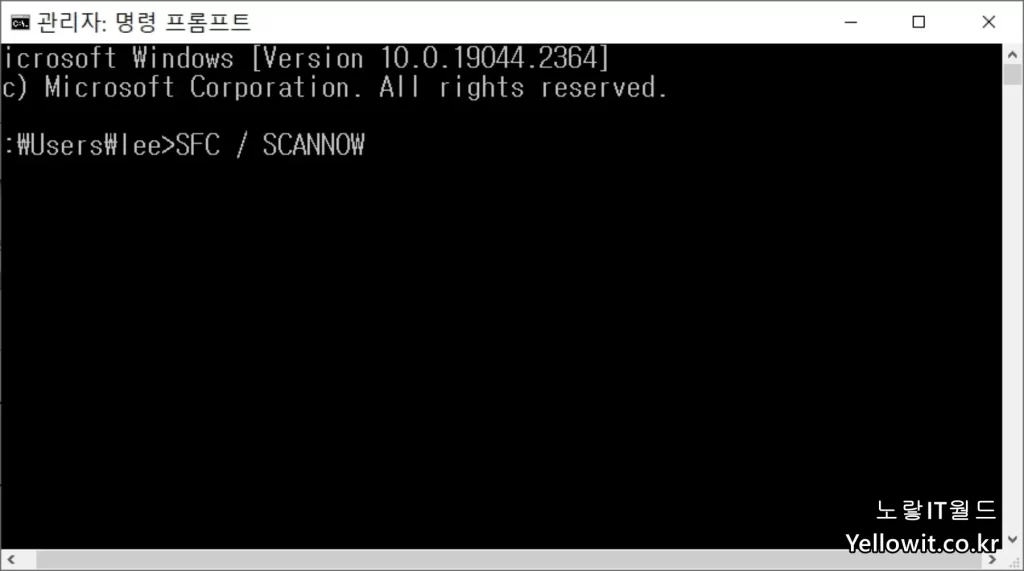
시작 메뉴에서 ‘명령 프롬프트‘를 우클릭하고 ‘관리자 권한으로 실행‘을 선택해 실행 후 아래명령어를 입력합니다.
sfc /scannow입력하고 엔터 키를 눌러 시스템 파일 검사를 실행합니다. 이는 시스템 파일의 손상 여부를 확인하고 복구합니다.
추가로 DISM 복구기능을 통해 복원을 진행합니다.
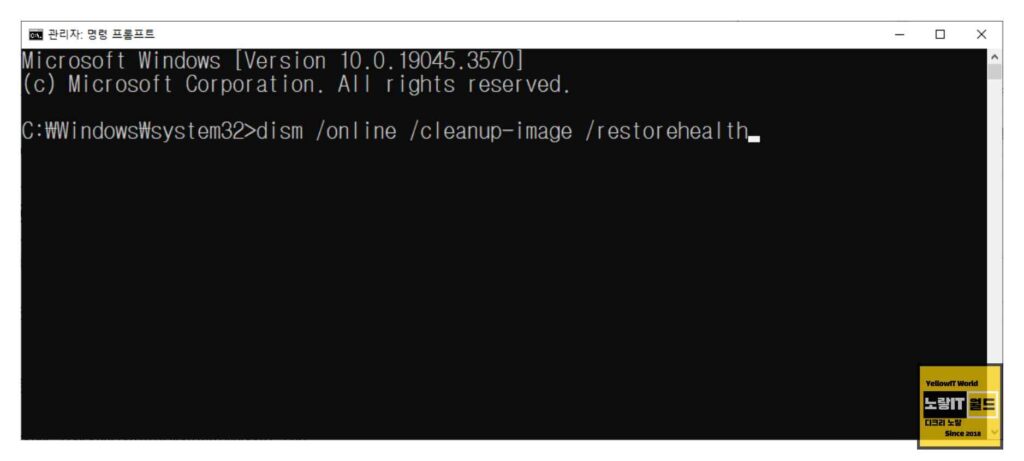
명령 프롬프트를 다시 열고 ‘관리자 권한으로 실행’한 다음
DISM /Online /Cleanup-Image /RestoreHealth를 입력하여 DISM 복구를 실행하면 잘못된 인수가 발견되었습니다. 오류가 해결될 수 있습니다.
이벤트 뷰어 및 호환성 로그확인
- 이벤트 뷰어 확인
- ‘이벤트 뷰어’를 열어 시스템 이벤트를 확인하세요. 시작 메뉴에서 ‘이벤트 뷰어’를 검색하여 열 수 있습니다. 여기서 오류 메시지를 찾아 어떤 문제가 발생했는지 확인할 수 있습니다.
- 프로그램의 호환성 모드로 실행
- 프로그램을 마우스 우클릭하고 ‘속성’을 선택한 다음 ‘호환성’ 탭에서 ‘이 프로그램을 호환성 모드로 실행’ 옵션을 선택하여 시도해 봅니다.
- 이벤트 로그 확인
- ‘이벤트 뷰어’에서 응용 프로그램 또는 시스템 로그를 확인하여 추가 정보를 얻을 수 있습니다. 오류 메시지나 경고 메시지를 찾아보세요.
이상 윈도에서 프로그램 설치 및 실행 시 잘못된 인수가 발견되었습니다. 해결방법에 대해 알아보았습니다.
